Configurer la Notation prédictive de l’opportunité
La notation prédictive de l’opportunité utilise un modèle prédictif de Machine Learning pour calculer un score pour les opportunités ouvertes à partir des données historiques. Le score aide les vendeurs à hiérarchiser les opportunités, à atteindre des taux de conclusion d’opportunité plus élevés et à réduire le temps nécessaire pour conclure une opportunité.
Par exemple, vous avez deux opportunités, l’opportunité A et l’opportunité B, dans votre pipeline. Le modèle de notation de l’opportunité calcule un score de 80 pour l’opportunité A et de 50 pour l’opportunité B. Sur la base des scores, vous pouvez prédire que l’opportunité A a une plus grande chance d’être convertie en transaction conclue. De plus, vous pouvez examiner les principaux facteurs d’influence pour analyser pourquoi le score de l’opportunité B est faible et décider s’il faut l’améliorer.
L’image suivante montre un exemple de widget de notation d’opportunité :
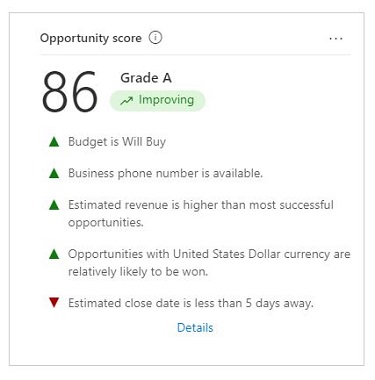
La collecte de données historiques commence lorsque vous créez un modèle de score. Les données historiques sont stockées dans le lac de données pour analyse. Si votre abonnement Dynamics 365 Sales arrive à expiration ou si votre organisation est supprimée, les données historiques sont supprimées après 30 jours.
Si vous disposez d’une licence Dynamics 365 Sales Enterprise, vous pouvez activer la notation prédictive de l’opportunité dans la Configuration rapide des scores de prospects et d’opportunités. Vous obtiendrez 1 500 enregistrements évalués par mois.
Licences et rôles requis
| Type de condition requise | Vous devez disposer d’une |
|---|---|
| Licence | Dynamics 365 Sales Premium ou Dynamics 365 Sales Enterprise Pour plus d’informations : Tarification de Dynamics 365 Sales |
| Rôles de sécurité | Administrateur du système Pour plus d’informations : Rôles de sécurité prédéfinis pour Sales |
Conditions préalables
Les fonctionnalités avancées de Sales Insights doivent être activées.
Vous devez avoir suffisamment d’opportunités pour former le modèle à l’aide des données passées. Votre organisation doit avoir créé et clôturé au moins 40 opportunités gagnées et 40 opportunités perdues au cours de la période sélectionnée dans le champ Effectuer l’apprentissage avec les opportunités du passé du modèle de notation. Le délai d’exécution va de trois mois à deux ans. Pour définir un modèle par étape, vous devez avoir au moins 40 opportunités clôturées dans la dernière étape du processus métier dans le délai d’exécution sélectionné. Plus vous pouvez inclure d’opportunités pour entraîner le modèle, meilleurs seront les résultats de la prédiction.
Note
Si vous prévoyez d’utiliser un flux des processus d’entreprise pour votre modèle, les opportunités qui ont abandonné le flux des processus d’entreprise sélectionné ne seront pas pris en compte pour la formation, la notation et l’établissement de l’exigence minimale pour la création de modèle.
Le système prend environ quatre heures pour synchroniser les données avec le lac de données. Si vous avez fermé des opportunités récemment, le modèle ne les prend pas en compte immédiatement.
Qu’est-ce qu’un modèle par phase ?
Un modèle par phase calcule l’influence des attributs à chaque phase du flux des processus d’entreprise, à partir des données passées. Par exemple, vous pouvez examiner comment la date de fermeture estimée influence les différentes phases de l’opportunité. Vous pouvez ensuite décider quelles phases sont pertinentes pour chaque attribut selon les normes de votre organisation et améliorer l’exactitude du modèle.
La modélisation par phase est désactivée par défaut. Vous ne pouvez l’activer que lorsque vous ajoutez un modèle de notation.
Lorsque la modélisation par phase est désactivée, le modèle utilise uniquement les attributs qui ont eu la plus grande influence sur les opportunités clôturées comme gagnées. Par exemple, si la plupart des transactions conclues avaient un numéro de téléphone professionnel associé, le modèle peut donner un score plus élevé aux opportunités qui ont un numéro de téléphone professionnel associé.
Créer votre premier modèle de notation
Important
- Si vous utilisez un modèle que vous avez créé dans une version de Dynamics 365 antérieure à la 2è vague de lancement 2020, supprimez le modèle avant d’en créer un nouveau. Sinon, la version précédente du modèle sera appliquée à toutes les opportunités de votre organisation et les nouveaux modèles n’auront aucun effet sur les opportunités.
- À partir de la 2e vague de lancement 2020, l’application écrit les données du score d’opportunités dans la table msdyn_predictivescore et n’écrit plus dans l’entité d’opportunité. Le score de prospects et d’opportunités utilise la table msdyn_predictivescore.
Un modèle de notation définit les critères de choix des opportunités pour l’entraînement et la notation. Si votre organisation suit différentes pratiques de vente dans différentes régions ou divisions, vous pouvez créer modèles et définir des ensembles de formation uniques pour chacun d’eux.
Accédez à Changer de zone dans le coin inférieur gauche de l’application Centre des ventes, puis sélectionnez Paramètres Sales Insights.
Dans le plan de site, sélectionnez Notation d’opportunité sous Modèles prédictifs.
Si votre organisation n’a pas au moins 40 opportunités conclues et 40 opportunités perdues qui ont été créées dans l’intervalle de temps identifié dans le champ Entraînement avec les opportunités du passé, vous ne pouvez pas créer un modèle de notation. S’il y a suffisamment d’opportunités, l’application génère un modèle par défaut.
Sur la page Notation prédictive de l’opportunité, modifiez les valeurs des champs tels que le flux des processus d’entreprise, la colonne de filtre, etc., si nécessaire. Pour plus d’informations sur ces champs, consultez la section suivante Ajouter un modèle. Une fois que vous avez terminé, sélectionnez Démarrer.
Patientez pendant que l’application entraîne votre modèle. Vous pouvez quitter la page et revenir plus tard.
L’application utilise des attributs standard pour entraîner le modèle. Vous pouvez modifier le modèle plus tard pour inclure des attributs personnalisés ou intelligents.
Publier votre modèle
Lorsque votre modèle est entraîné et prêt pour la publication, la page Notative prédictive de l’opportunité affiche une confirmation :
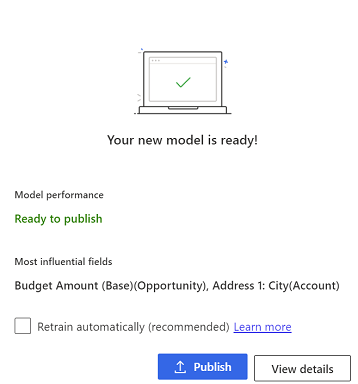
Si le modèle est entraîné mais n’est pas prêt pour la publication, le champ Performance du modèle affiche Pas prêt pour la publication.
Pour réentraîner le modèle tous les 15 jours, sélectionnez Réentraîner automatiquement.
Sélectionnez Publier ou Voir les détails.
Si le modèle est prêt pour la publication et que vous êtes prêt à l’appliquer, sélectionnez Publier.
Le modèle est appliqué aux opportunités qui correspondent aux critères spécifiés dans la configuration du modèle. Le score d’opportunité apparaît dans la colonne Score de l’opportunité dans les vues et dans un widget du formulaire d’opportunité.
Pour afficher l’exactitude et les performances du modèle avant de le publier, ou si le modèle n’est pas prêt pour la publication et que vous souhaitez savoir pourquoi, sélectionnez Afficher les détails, puis sélectionnez l’onglet Performances.
L’application détermine que le modèle n’est pas prêt pour la publication si son exactitude est inférieure à une valeur seuil, le Score de la zone sous la courbe (AUC). Vous pouvez toujours publier le modèle si vous le souhaitez. Cependant, il ne fonctionnera pas correctement.
Ajouter un modèle
Vous pouvez créer jusqu’à 10 modèles, à la fois publiés et non publiés, pour différents ensembles d’opportunités. L’application vous avertit si vous essayez de créer un modèle qui pourrait marquer les mêmes opportunités comme un modèle existant.
En bas de la page Notation prédictive de l’opportunité, sélectionnez Ajouter un modèle.

Note
Vous ne verrez pas le bouton Ajouter un modèle si vous n’avez pas créé au moins un modèle de score.
La page Notation prédictive de l’opportunité s’ouvre avec les valeurs par défaut.

Dans la zone Nom du nouveau modèle, entrez un nom contenant des caractères alphanumériques. Les traits de soulignement sont autorisés, mais pas les espaces ou autres caractères spéciaux.
Par défaut, le nom est OpportunityScoring_<AAAAMMJJ><Heure> (par exemple, OpportunityScoring_202009181410). La date et l’heure sont en temps universel coordonné (UTC).
Dans la liste Flux des processus d’entreprise, sélectionnez un flux des processus d’entreprise pertinent pour les opportunités pour lesquelles vous générez le modèle. Les opportunités qui ont abandonné le flux des processus d’entreprise sélectionné ne seront pas pris en compte pour la formation, la notation et l’établissement de l’exigence minimale pour la création de modèle.
La liste affiche tous les flux des processus d’entreprise définis pour les opportunités dans votre organisation. Si vous souhaitez activer la modélisation par phase, vous devez sélectionner un flux des processus d’entreprise.
Pour afficher les flux des processus d’entreprise personnalisés dans la liste, activez le Suivi des modifications pour l’entité de flux des processus d’entreprise. Lorsque vous générez le modèle, les processus d’entreprise personnalisés sont automatiquement activés pour synchroniser les données avec le lac de données à des fins d’analyse.
Dans la liste Groupe d’options d’état, sélectionnez le groupe d’options dans lequel le statut des opportunités est défini.
Sélectionnez les valeurs correspondantes dans les listes Valeur conclue et Valeur perdue, respectivement.
Le groupe d’options d’état Statut préconfiguré définit les valeurs comme Conclues et Perdues, respectivement. Vous pouvez sélectionner un groupe d’options personnalisé, s’il y en a un qui est défini.
Sélectionnez Colonne de filtre et Valeurs de filtre pour spécifier les opportunités que le modèle doit évaluer.
Pour filtrer en fonction de plusieurs colonnes, créez un champ calculé avec les colonnes requises, puis sélectionnez le champ calculé dans la liste Colonne de filtre.
Dans la liste Entraînement avec les opportunités du passé, sélectionnez une période pour l’ensemble d’entraînements. La valeur par défaut est deux ans.
Votre organisation doit avoir un minimum de 40 opportunités conclues et 40 opportunités perdues qui ont été créées et fermées au cours de la période sélectionnée. Le modèle analyse les opportunités fermées au cours de la période sélectionnée et utilise ces données pour évaluer les opportunités ouvertes des deux dernières années.
Si vous n’avez pas le nombre minimal d’opportunités fermées dans la période choisie, le bouton Commencer est désactivé. Sélectionnez une autre période qui a suffisamment d’opportunités fermées pour entraîner le modèle.
(Facultatif) Activez la Modélisation par phase pour sélectionner les attributs que le modèle doit prendre en compte pour chaque phase du processus métier.
Après avoir créé le modèle, vous pourrez voir l’influence sur la prédiction de chaque attribut à différentes phases. Vous pouvez ensuite sélectionner les attributs et les phases correspondantes.
Note
Si vous activez la modélisation par phase, veillez à sélectionner un processus métier dans la liste Flux des processus d’entreprise.
Cliquez sur Démarrer. Vous recevrez un message d’avertissement si le modèle est un doublon d’un modèle existant et évalue le même ensemble d’opportunités. Vous pouvez quand même choisir de créer le modèle ou de modifier les configurations pour permettre au modèle d’évaluer un ensemble unique d’opportunités.
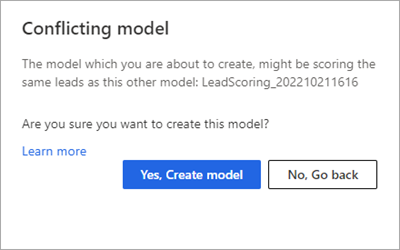
Le système prendra quelques minutes pour entraîner votre modèle.
Une fois votre modèle entraîné, publiez-le ou affichez ses détails.
Vous ne trouvez pas les options dans votre application ?
Il existe trois possibilités :
- Vous ne disposez pas de la licence ou du rôle nécessaire.
- Votre administrateur n’a pas activé la fonctionnalité.
- Votre organisation utilise une application personnalisée. Consultez votre administrateur pour connaître les étapes exactes. Les étapes décrites dans cet article sont spécifiques aux applications prêtes à l’emploi Centre des ventes ou Sales Professional.
Voir aussi
Utilisateurs du système et de l’application qui peuvent transférer des données vers Dataverse
Modifier et réentraîner un modèle de notation de l’opportunité
Classer les opportunités par ordre de priorité à l’aide des scores
FAQ relatives à la gestion des opportunités